Auch das neue Flaggschiff von Samsung bietet die Möglichkeit, beim Galaxy S5 eine Bluetooth-Verbindung herzustellen. Das ist vor allem dann erforderlich, wenn ihr kabellos ein Headset zum Telefonieren nutzen möchtet, das Galaxy S5 mit einer Freisprechanlage verbunden werden soll, oder ihr eine Verbindung zum Notebook herstellen möchtet. Eine Bluetooth-Verbindung zwischen dem Samsung Galaxy S5 und einem anderen Gerät erspart den Anschluss per Kabel und bietet euch damit mehr Bewegungsfreiheit und eine praktischere Handhabung. In unserer Erklärung könnt ihr nachlesen, wie eine Bluetooth-Verbindung beim Galaxy S5 eingerichtet wird.
Anleitung: Samsung Galaxy S5 per Bluetooth verbinden
1. Schritt: Wählt auf dem Homescreen das Menü aus und geht hier auf den Menüpunkt „Einstellungen“.
2. Schritt: Unter den „Netzwerkverbindungen“ findet ihr den Punkt „Bluetooth“, den ihr aktivieren müsst.
3. Schritt: Stellt dann sicher, dass ihr euch in der Nähe des anderen bluetoothfähigen Gerätes befindet und dass dieses eingeschaltet ist. Dann sollten euch alle in der Nähe befindlichen Geräte mit Bluetooth angezeigt werden. Hier wählt ihr das Gerät aus, mit dem ihr euer Samsung Galaxy S5 verbinden möchtet.
4. Schritt: Falls das Gerät nicht automatisch angezeigt wird, dann betätigt die Schaltfläche „Scannen“ am unteren Rand des Displays. Jetzt sucht das Samsung Galaxy S5 automatisch nach allen in der Nähe befindlichen Geräten, die ebenfalls über Bluetooth verfügen und angeschaltet sind und ihr könnt aus der dann angezeigten Liste euer Gerät auswählen.
5. Schritt: Habt ihr ein Gerät ausgesucht, dann müsst ihr den PIN-Code eingeben und bestätigen. Dieser Code sollte euch zusammen mit dem Gerät geliefert werden. Häufig handelt es sich um Standardcodes wie 1234 oder 0000. Schaut hierzu im Zweifelsfalls in der Bedienungsanleitung des Geräts nach.
6. Schritt: Bestätigt eure Eingabe zum Abschluss mit „Ok“ und die Bluetooth-Verbindung vom Galaxy S5 zu einem anderen Gerät wird hergestellt.


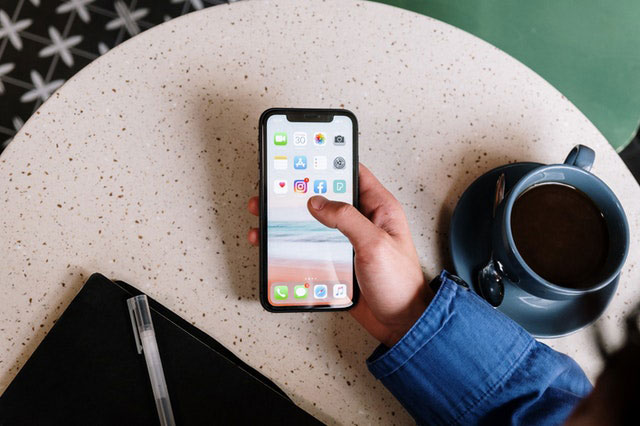

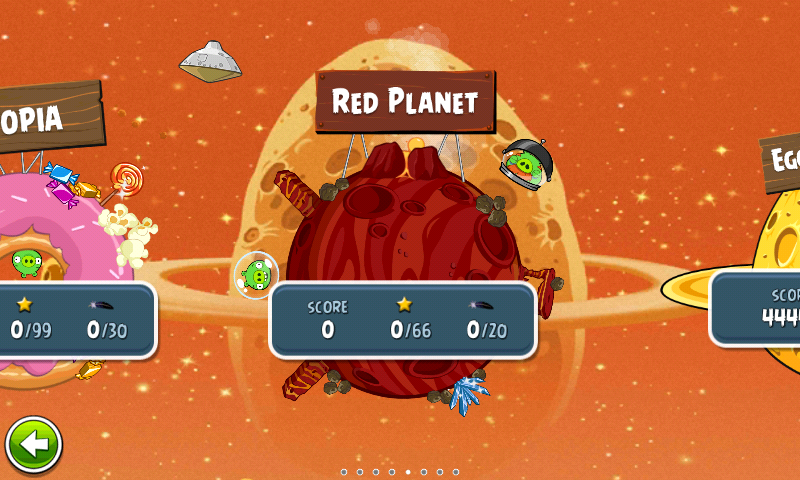
2 Comments
Bartelt
3. Januar 2017 at 13:11Moin,
bis Schritt 5 alles kein Problem! Bloß wird keine Möglichkeit gezeigt, um den Code einzugeben(Tastatur oder ähnliches). Der Code wird zwar angezeigt, und bei „OK“ meldet er dann „Kopplung nicht möglich. Pin Code falsch“…???!!!
DerJens
3. März 2017 at 01:05Das Problem hatte ich auch beim versuch mein Handy an den PC zu koppeln. Ich hab dann über die Bluetooth Eigenschaften am PC, unten in der Taskleiste, mir die Geräte in der Umgebung anzeigen lassen. Klick ich dann Handy koppeln und auf beiden Geräten erscheint dann der Code, den man dann nur mit OK bestätigen muss.